下面是 Windows 和 Mac 电脑在局域网内进行文件共享的简单操作步骤。
"核心思路:" 让一台电脑(称为“主机”)开启共享,其他电脑(称为“客户端”)访问主机上的共享文件夹。
---
"第一步:准备工作 (在所有电脑上都需要做)"
1. "确保在同一局域网:" 所有电脑连接到同一个路由器,并且可以在一台电脑上访问另一台电脑(通过输入 `192.168.x.x` 形式的 IP 地址)。你可以在 Windows 上使用 `ipconfig` 命令,在 Mac 上使用 `ifconfig` 命令查看 IP 地址。
2. "开启文件和打印机共享 (Windows):"
右键点击“此电脑”或“我的电脑”,选择“属性”。
点击“高级系统设置”。
在“系统属性”窗口中,点击“高级”选项卡下的“文件共享”部分的“设置”按钮。
选择“启用文件共享”,点击“确定”。
(可选但推荐)勾选“启用密码保护共享”,这样访问共享时需要输入用户名和密码,更安全。点击“确定”。
3. "设置用户账户密码 (Windows & Mac):" 为了访问共享,通常需要输入访问者的用户名和密码。请确保你打算用来访问共享的账户(在 Windows 上
相关内容:
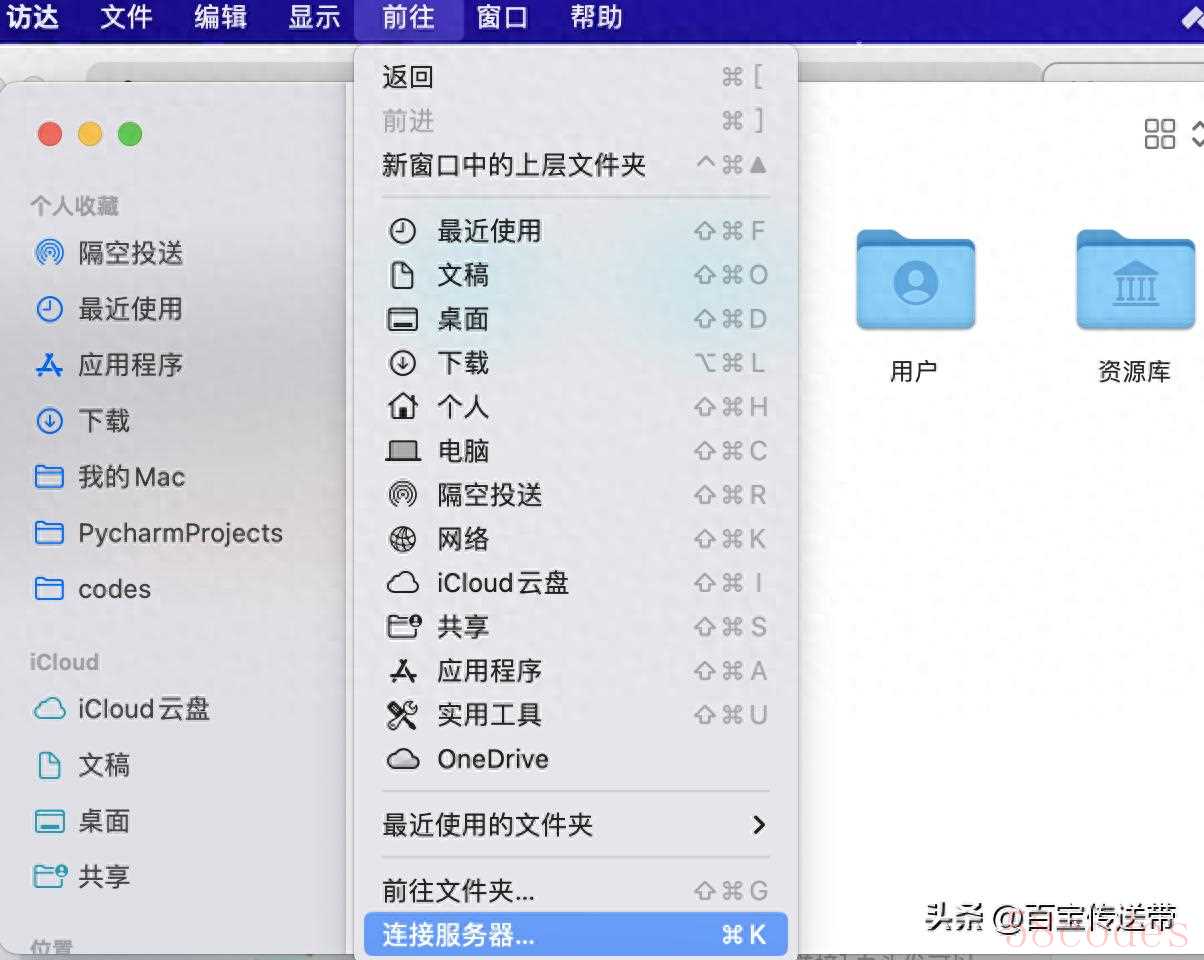
在平日里进行学习的时候,我所采用的设备来自两个截然不同的系统。首先是我那性能卓越的 Macbook,它不仅外观精美,运行流畅,我常常会用它来聊微信,在闲暇之余与朋友们保持紧密的联系。而另一个则是实验室配备的 Windows 台式机,这台机器配置强大,为我的学习提供了坚实的保障,嘿嘿。
然而,在实际的使用过程中,由于我常常需要在这两个设备之间相互传输文件,这给我带来了不小的困扰。起初,我尝试使用网盘,比如 one drive 来解决这个问题。one drive 虽然在一定程度上满足了我的需求,但其传输速度和操作的便捷性始终不尽人意,无法完全满足我高效学习的要求。
直到有一天,我在浏览 B 站时,偶然看到了一个有关设备间文件传输的独特方法。经过仔细研究,我惊喜地发现自己的情况似乎完全符合这个方法所需要的条件。抱着试一试的心态,我按照教程进行了操作,没想到最终的结果让我感到无比欣喜,这种方式比起之前使用网盘要方便太多了!
需要注意的是,要想实现这样便捷的文件传输,需要确保你的设备处于同一个局域网内。比如说,如果有路由器的存在,那么你的设备就处于同一个局域网之中了。对于苹果设备之间的文件传输,使用隔空投送功能即可轻松完成。而下面则是关于 Windows 共享文件夹的具体操作步骤,通过这样的设置,便能顺利实现 Windows 和苹果设备之间的文件传输。
方法
在Windows中某个盘里(例如我是E盘)创建一个文件夹-》右键属性-》共享-》选择用户;这时候有个问题,首先确定你的用户对这个文件夹有所有的读写改的权限,如果没有的话,在安全这个位置修改;
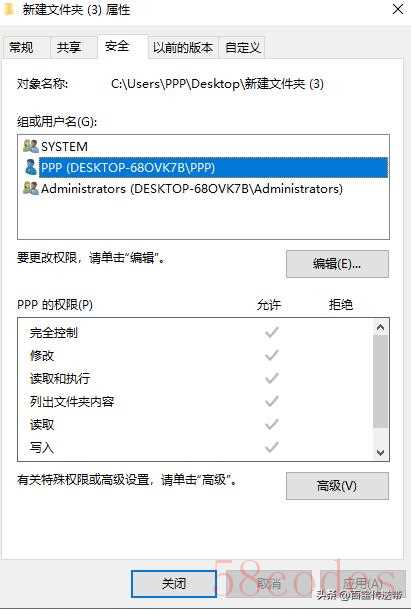
接下来在Mac中打开Finder-》左上角前往-》连接服务器;
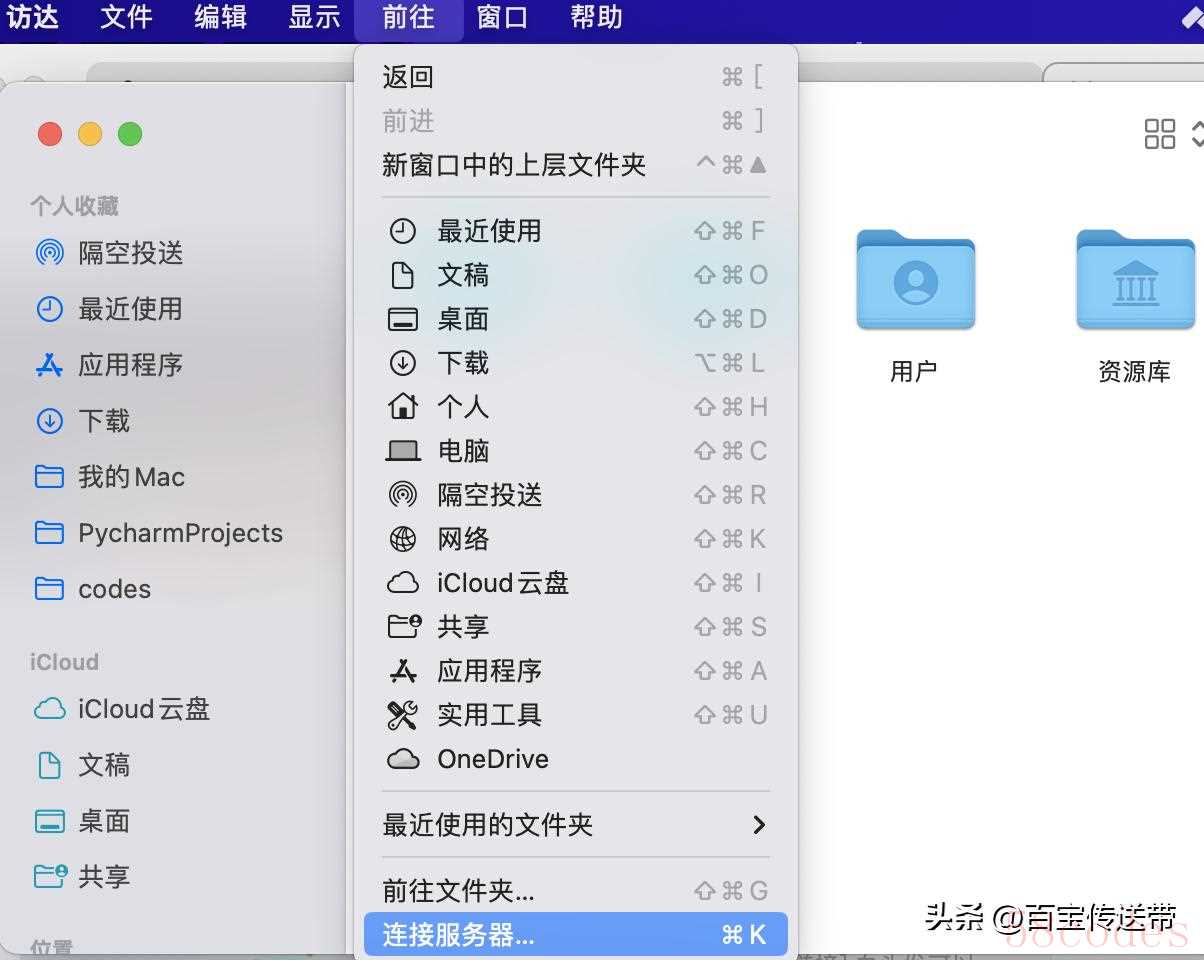
输入你Windows的ip地址-》填写用户名和密码-》这样就可以看到共享的文件夹了!
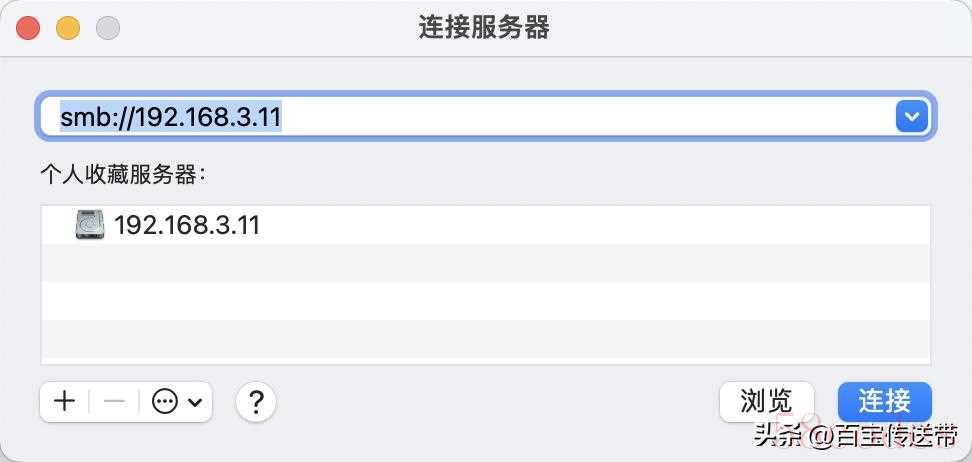
终于完成啦!太好了!不过,在这里要特别提醒大家注意!!!一定要牢记,只有在处于同一个网段内,才能够实现共享哦!
在网络世界中,网段就如同一个个独立的小区域,只有身处相同的网段,设备之间才能相互“识别”和“交流”。比如说,如果网段设置不正确,就好像两个人在不同的语言环境中,无法理解对方的意图,自然也就无法实现信息的共享和传递。
从技术层面来讲,网段的一致性是保障数据流畅传输的关键前提。如果忽视了这一点,可能会导致一系列的问题,比如文件无法传输、共享失败,甚至可能会出现系统报错等情况,从而严重影响工作和学习的效率。
所以,大家务必重视这一点,确保在进行相关操作时,设备处于同一个网段内,这样才能顺利地实现共享,让网络为我们的生活和工作带来更多的便利。

 微信扫一扫打赏
微信扫一扫打赏
 支付宝扫一扫打赏
支付宝扫一扫打赏
